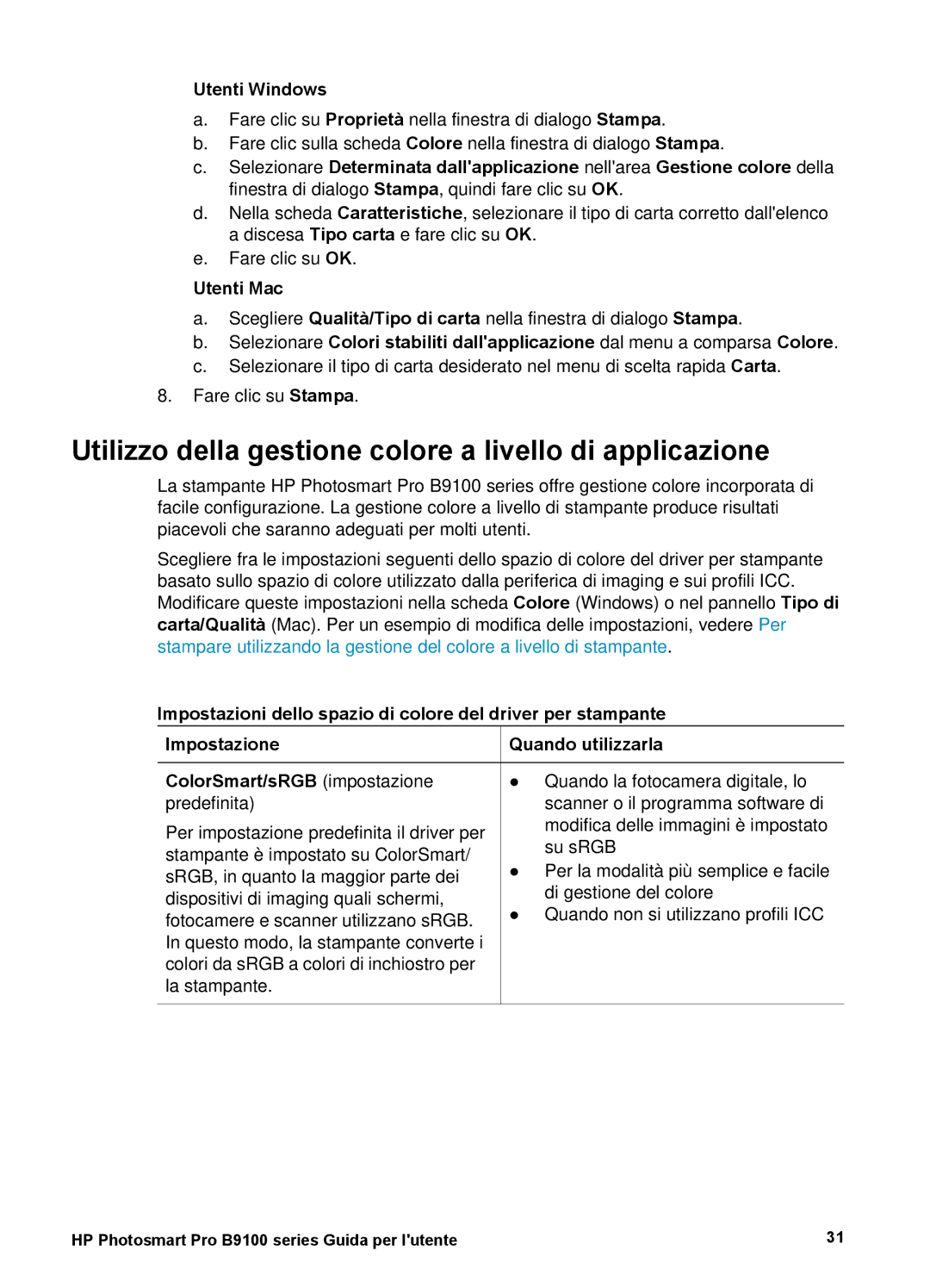Utenti Windows
a.Fare clic su Proprietà nella finestra di dialogo Stampa.
b.Fare clic sulla scheda Colore nella finestra di dialogo Stampa.
c.Selezionare Determinata dall'applicazione nell'area Gestione colore della finestra di dialogo Stampa, quindi fare clic su OK.
d.Nella scheda Caratteristiche, selezionare il tipo di carta corretto dall'elenco a discesa Tipo carta e fare clic su OK.
e.Fare clic su OK.
Utenti Mac
a.Scegliere Qualità/Tipo di carta nella finestra di dialogo Stampa.
b.Selezionare Colori stabiliti dall'applicazione dal menu a comparsa Colore.
c.Selezionare il tipo di carta desiderato nel menu di scelta rapida Carta.
8.Fare clic su Stampa.
Utilizzo della gestione colore a livello di applicazione
La stampante HP Photosmart Pro B9100 series offre gestione colore incorporata di facile configurazione. La gestione colore a livello di stampante produce risultati piacevoli che saranno adeguati per molti utenti.
Scegliere fra le impostazioni seguenti dello spazio di colore del driver per stampante basato sullo spazio di colore utilizzato dalla periferica di imaging e sui profili ICC. Modificare queste impostazioni nella scheda Colore (Windows) o nel pannello Tipo di carta/Qualità (Mac). Per un esempio di modifica delle impostazioni, vedere Per stampare utilizzando la gestione del colore a livello di stampante.
Impostazioni dello spazio di colore del driver per stampante
Impostazione | Quando utilizzarla |
ColorSmart/sRGB (impostazione predefinita)
Per impostazione predefinita il driver per stampante è impostato su ColorSmart/ sRGB, in quanto la maggior parte dei dispositivi di imaging quali schermi, fotocamere e scanner utilizzano sRGB. In questo modo, la stampante converte i colori da sRGB a colori di inchiostro per la stampante.
●Quando la fotocamera digitale, lo scanner o il programma software di modifica delle immagini è impostato su sRGB
●Per la modalità più semplice e facile di gestione del colore
●Quando non si utilizzano profili ICC
HP Photosmart Pro B9100 series Guida per l'utente | 31 |